设定画面尺寸/位置
概述
可以根据喜好设定画面尺寸和位置。
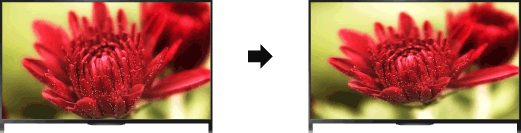
步骤
按HOME按钮,然后选择
 [设定]。
[设定]。
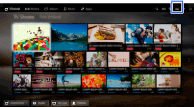
选择
 [显示] → [屏幕设定] → 所需选项。
[显示] → [屏幕设定] → 所需选项。
可用选项(对于PC以外的输入)
- [输入对象]
- 将自定义屏幕设定应用到当前输入或其他输入共享的公用存储器。
- [屏显模式]
- [智能屏显模式]:放大图像,并尽可能保持原图像。
[4:3屏显模式]:对于4:3原始源,以原始尺寸并带侧边条带的方式显示4:3图像以填满16:9屏幕。对于16:9原始源,以4:3格式显示已水平拉伸至16:9的4:3图像。
[16:9屏显模式]:当输入信号为4:3时水平放大图像以填满屏幕。当输入信号为16:9(高清晰度源)时,选择此选项以原始尺寸显示16:9图像。
[等比放大屏显模式]:以正确的纵横比显示已转换为4:3信箱格式的16:9图像。
[14:9]:以正确的比例显示14:9图像。这将造成屏幕两边出现条带。([14:9]是否可用因地区/国家而异。)
[字幕]:水平放大图像,同时使字幕适合屏幕。
如果选择了分量输入(480p)并且将[场景选择]设定为[游戏]或[图表],可用选项将变为[精细-标准]/[精细-完全]/[便携式游戏 1]/[便携式游戏 2]。
[精细-标准]:以原始尺寸显示4:3图像。显示两边条带以填满16:9屏幕。
[精细-完全]:水平拉伸4:3图像以填满16:9屏幕。
[便携式游戏 1]:拉伸来自PlayStation®Portable的黑框游戏图像。
[便携式游戏 2]:拉伸来自PlayStation®Portable的黑框图像(例如浏览器)。 - [自动屏显模式]
- 自动改变[屏显模式]以匹配输入信号。
- [4:3预设定屏显模式]
- 设定用于4:3输入信号的默认屏显模式。
- [自动显示区域]
- 将图像自动调节到最适当的显示区域。
- [显示区域]
- [全像素]:部分图像被切除时,显示原始图像。
[+1]:通过电视的最大显示区域显示图像。
[普通]:显示建议尺寸的图像。
[-1]:放大图像。
(只有当输入信号为1080i/1080p且[屏显模式]设定为[16:9屏显模式]时,[全像素]才可用。) - [屏幕位置]
- 调节图像的垂直位置和水平位置。
当[屏显模式]设定为[智能屏显模式]、[4:3屏显模式]或[16:9屏显模式]时,无法调节垂直位置。 - [垂直高度调节]
- 调节图像的垂直高度。
当[屏显模式]设定为[4:3屏显模式]或[16:9屏显模式]时,此功能无效。
可用选项(对于PC输入)
- [初始化]
- 将所有PC屏幕设定重设为出厂设定。
- [屏显模式]
- [4:3屏显模式]:显示原始图像。
[全屏模式1]:放大图像填满显示区域的同时保持原始图像。
[全屏模式2]:放大图像填满显示区域。

